"Algunos de los videos de mi iPhone se tocan de lado en mi computadora. Existe una manera facil de rotar videos para que se toquen correctamente?"
La razon por la que los videos de su iPhone se reproducen de lado en la computadora es que Usted tenia el iPhone vertical durante la grabacion del video. Si mantiene el iPhone vertical, asi como cuando habla por telefono, el video grabado tendra formato 9×16 y se reproducira' de lado en la computadora o en pantallas HDTV, las cuales esperan que su video sea 16×9. Los videos grabados horizontamente podrian verse al reves si el boton del telefono estaba del lado izquierdo durante la grabacion. Existe una manera facil de resolver el problema, con la ayuda de unos software que lo hagan funcionar. Los pasos siguientes le ayudaran a otar el video del iPhone para que se toque correctamente en la computadora o pantalla TV.
Mejores Software de Escritorio para Rotar Videos de iPhone
Para rotar los videos tomados con iPhone, recomiendo fuertemente usar el Editor de Videos Filmora para Mac. Es totalmente compatible con videos de iPhone. No hay ningun inconveniente de incompatibilidad. Y no solamente permite rotar videos hacia la derecha como deberian de verse, sino que le permiten ademas cortar las partes no deseadas, fundir y dividir videos. Luego de rotarlos, puede aplicar todo tipo de efecto que el sofware de edicion de video trae:
- Rotar los videos hacia la derecha con clicks sencillos;
- Arrastre la imagen al video para cortar la parte del video no deseada;
- Incluye todas las caracteristicas de base: recorte, corte, division, fusion y mas;
- Mas de 300 tipos de efectos disponibles: filtros, coberturas, graficos de movimiento, titulos, etc.
Guia Paso a Paso para Rotar Videos de iPhone
Paso 1. Lanzar Filmora Video Editor
Descargar e instalar la version gratuita de pueba de Filmora Video Editor en su computadora. Luego lancelo. Arrastre y pegue los files en la ventana principal del software haciendo click en "Importar Media Files Aqui" para importar los ideos que quiere rotar.

Paso 2. Arrastrar el video a la linea de tiempo
Arrastrar el video a la linea de tiempo donde se ira' a rotar. Cuando lo ponga en la linea de tiempo, haga doble click para habilitar la rotacion.
Nota: por favor notar que esta' supuesto a rotar el video uno por uno en la linea de tiempo. Si arrastra todos los videos a la linea de tiempo, entonces todos los videos se uniran en un unico video grande.
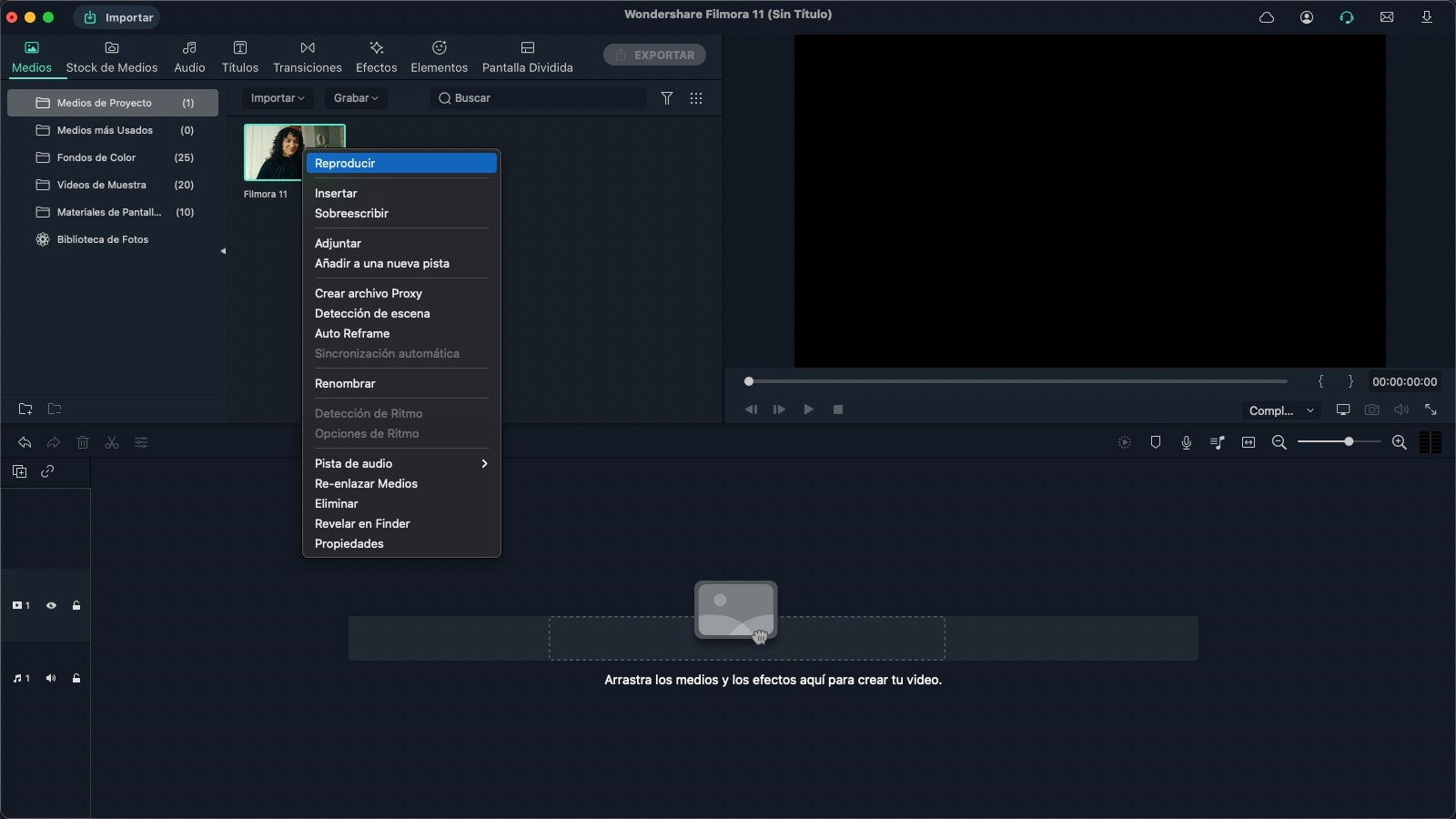
Paso 3. Rotar videos
Haga click en el icono de rotar el video segun sus necesidades hasta ponerlo en la orientacion correcta. Luego, salve los cambios. Despues de rotar el video, si hay una parte del video que no quiere ver, haga click en el icono "Cortar" para cortarla.
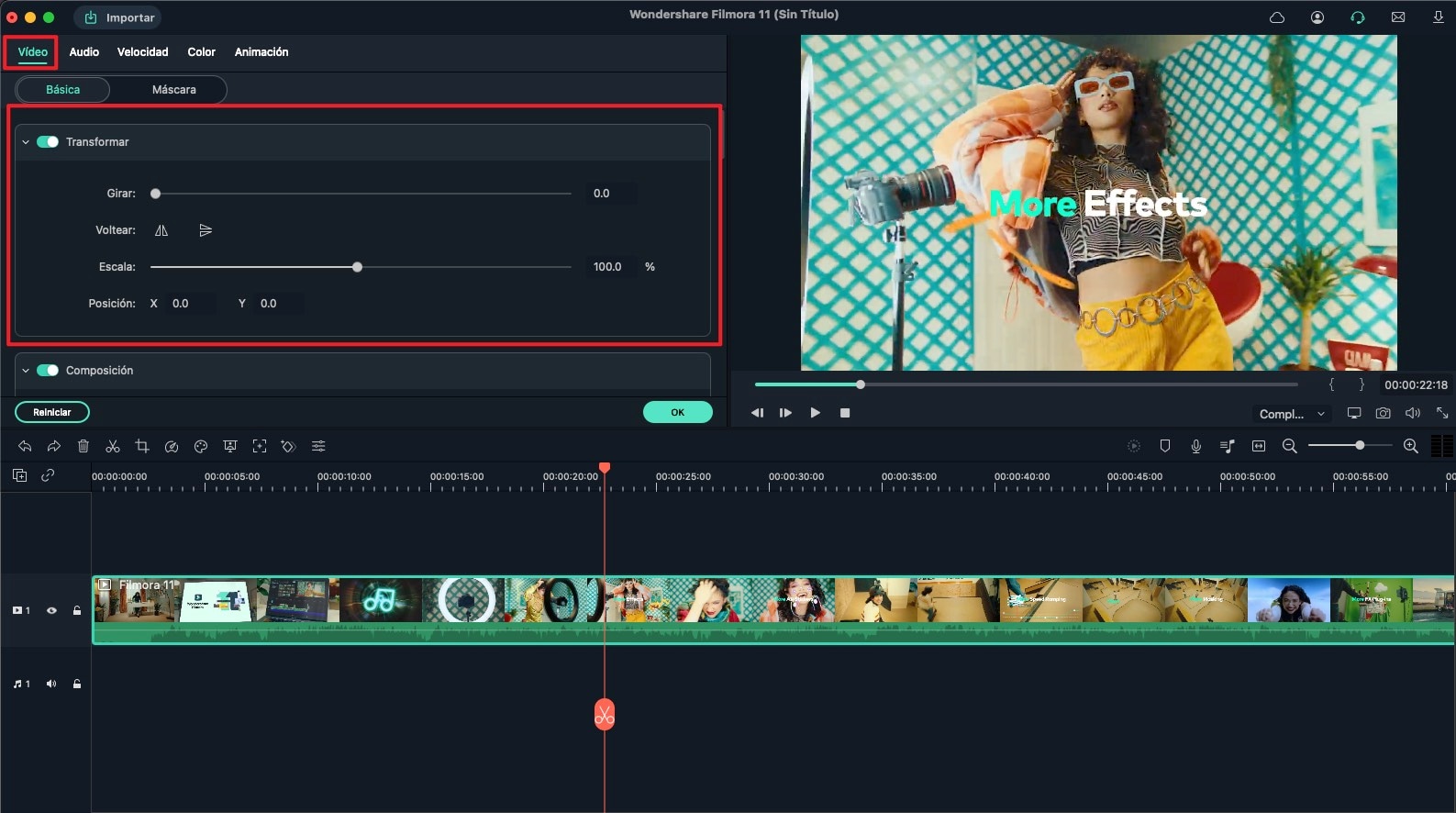
Paso 4: Exportar los Videos
Una vez creado el video divertido, haga click en el boton Exportar para exportar su video. Puede seleccionar el formato apropiado, un dispositivo o servicio en linea para subir directamente los videos a Facebook, YouTube o Vimeo. Igualmente puede quemar los videos en un DVD.

Pónte en Contacto con el Centro de Soporte para Obtener una Solución Rápida >







